很多小伙伴在使用高途课堂的时候,想知道怎么新增收货地址,下面小编就为大家带来高途课堂新增收货地址教程,感兴趣的小伙伴不要错过哦!
高途课堂怎么新增收货地址?高途课堂新增收货地址教程
1、首先在手机端打开高途课堂进入。
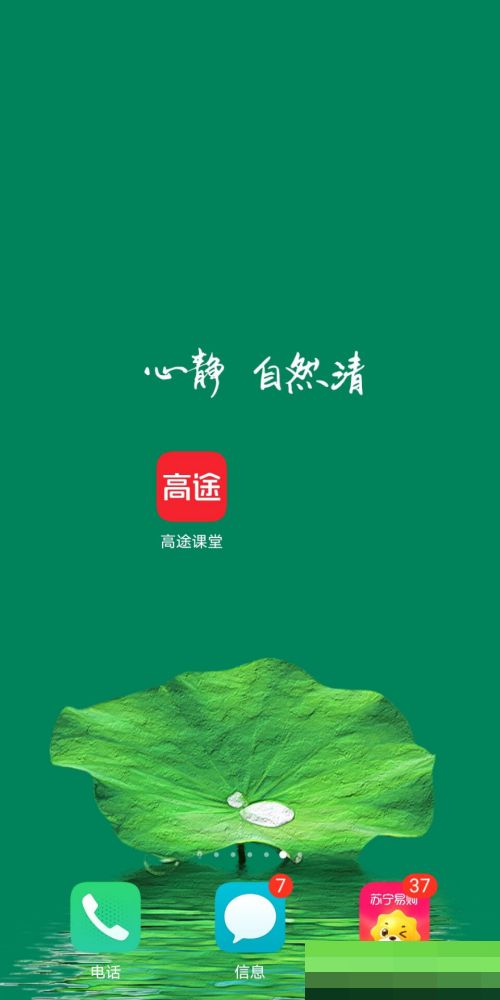
2、然后进入页面选择导航我的。
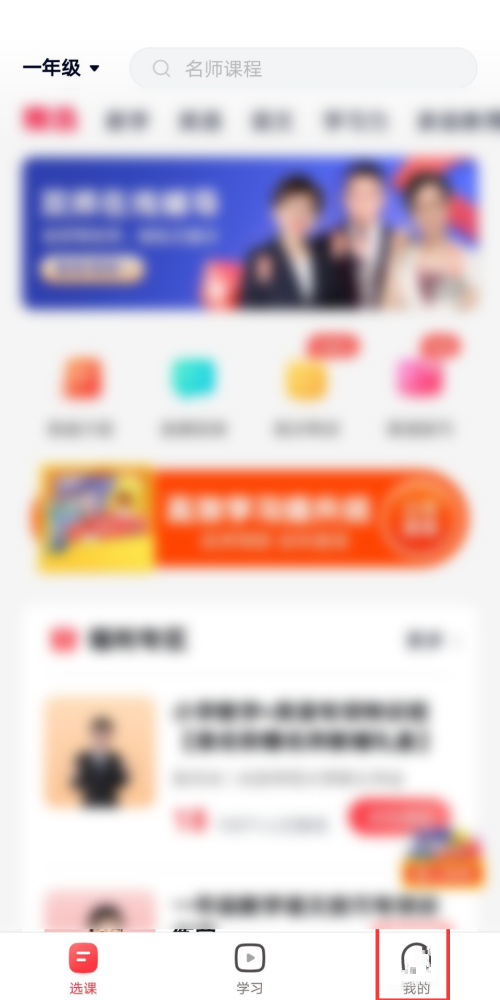
3、点击进入找到设置进行点击。
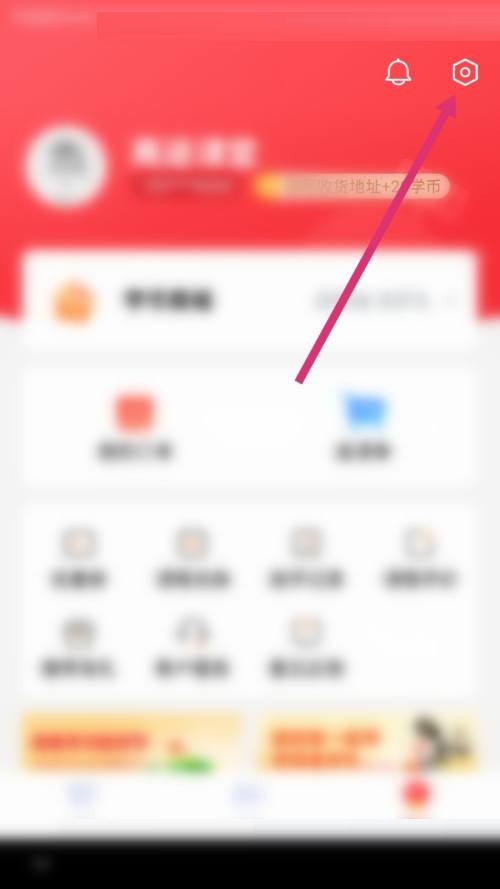
4、接着点击进入找到收货地址。
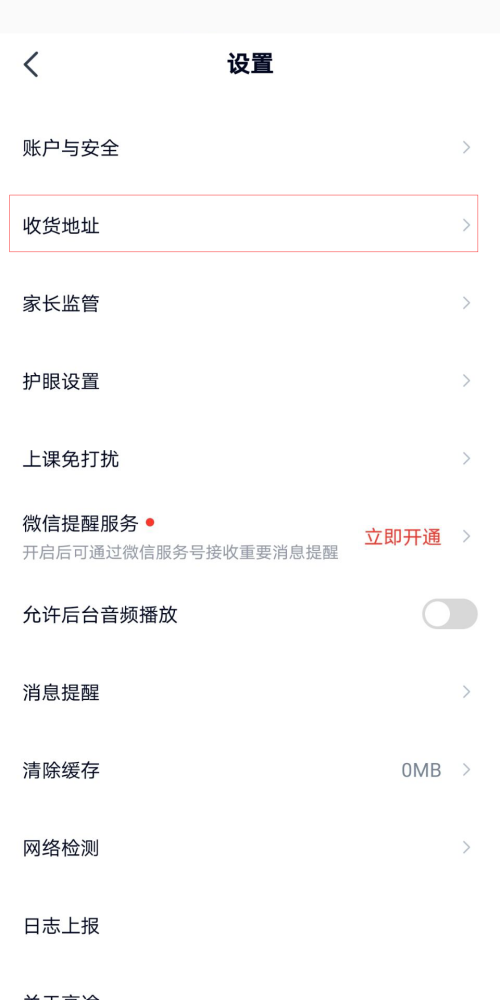
5、点击新增收货地址。
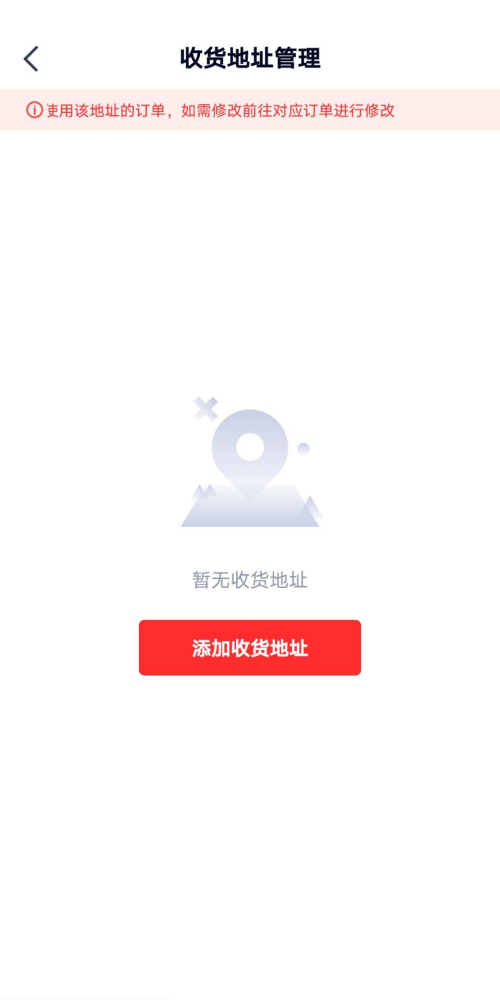
6、最后进入页面输入地址详情进行保存。
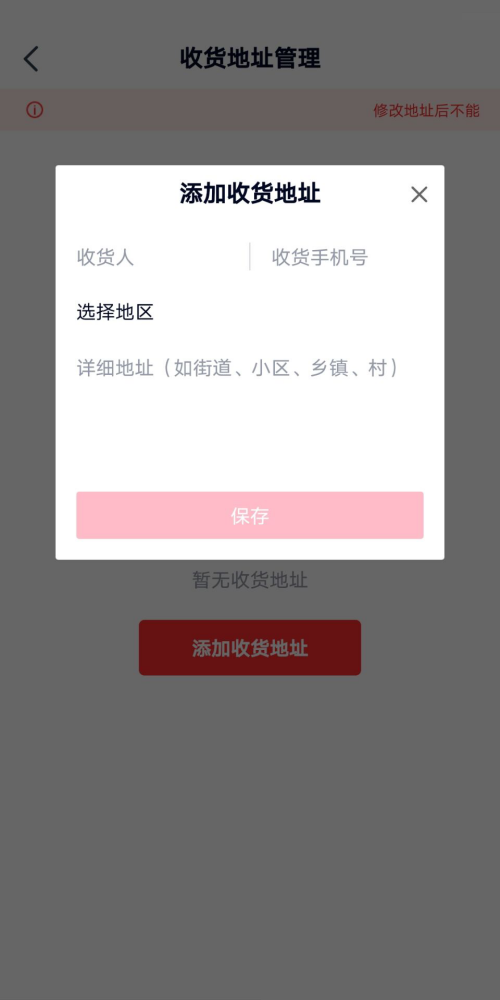
谢谢大家的观看,更多精彩教程请关注93软件园!
很多小伙伴在使用高途课堂的时候,想知道怎么新增收货地址,下面小编就为大家带来高途课堂新增收货地址教程,感兴趣的小伙伴不要错过哦!
高途课堂怎么新增收货地址?高途课堂新增收货地址教程
1、首先在手机端打开高途课堂进入。
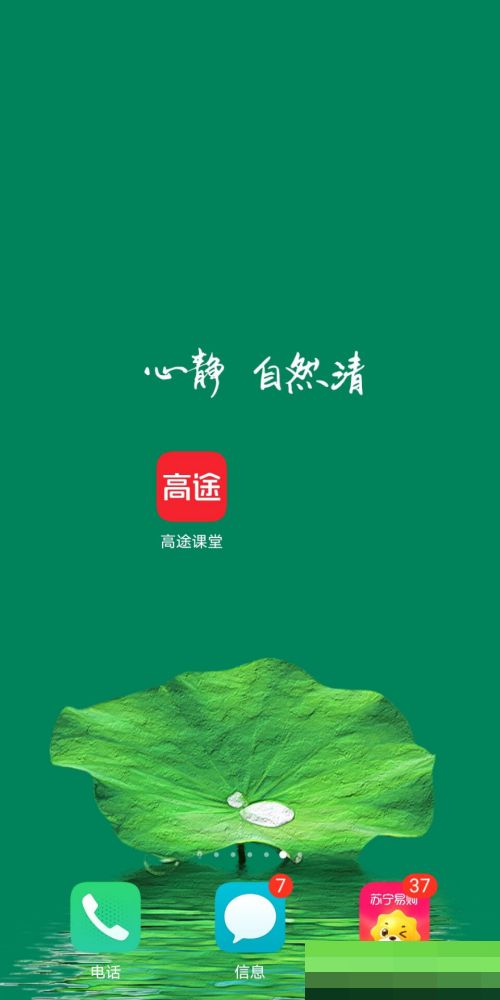
2、然后进入页面选择导航我的。
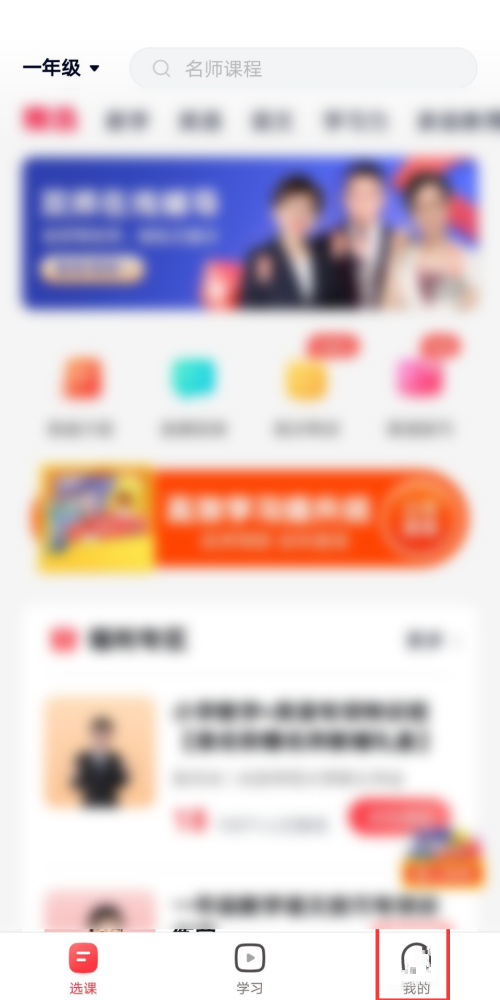
3、点击进入找到设置进行点击。
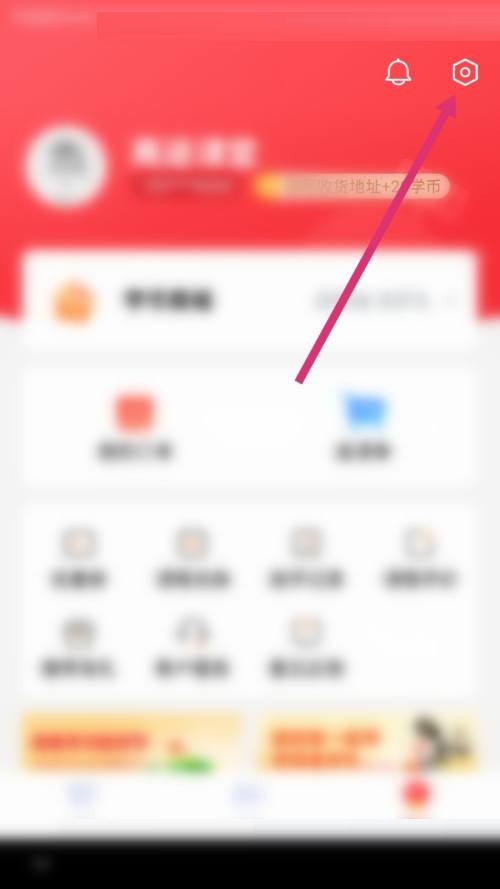
4、接着点击进入找到收货地址。
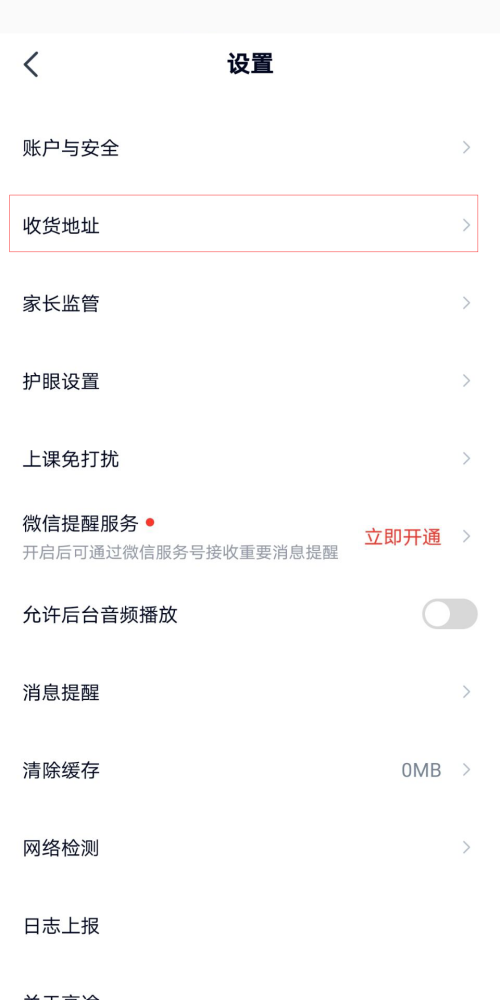
5、点击新增收货地址。
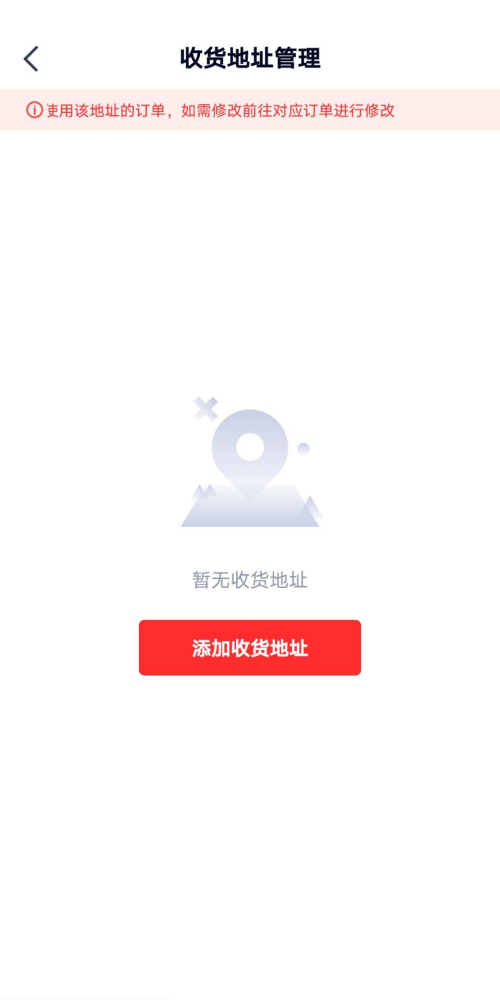
6、最后进入页面输入地址详情进行保存。
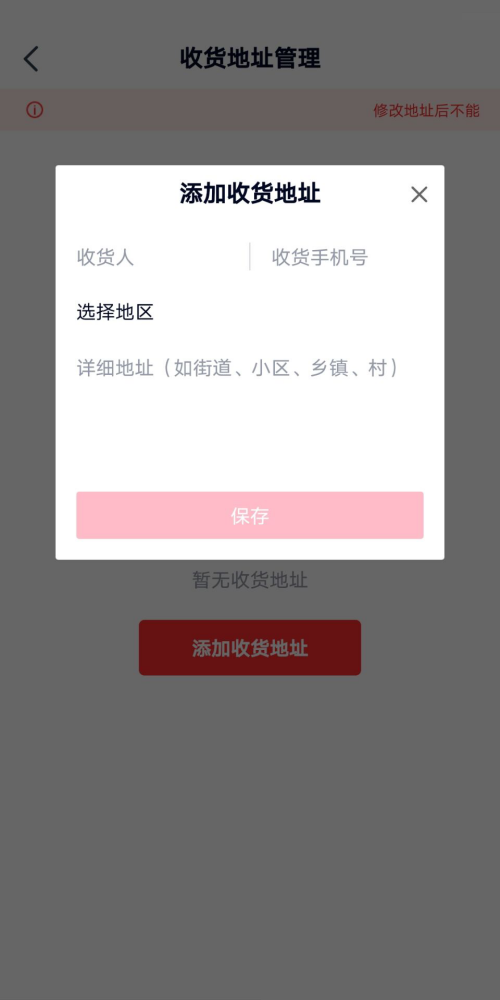
谢谢大家的观看,更多精彩教程请关注93软件园!
全部评论
本站所有软件来自互联网,版权归原著所有。如有侵权,敬请来信告知,我们将及时撤销。
93软件园提供更安全的安卓软件下载、安卓游戏下载、全体成员欢迎您来到本站!
Copyright © 2019-2024 xz93.com, All Rights Reserved. 鄂ICP备2022012327号-4